10 geniale genvejstaster til at
arbejde hurtigere i Excel
Når du arbejder i Excel, kan genvejstaster virkelig øge din arbejdshastighed.![]()
I stedet for at klikke rundt i menuerne, markere manuelt, højreklikke og gøre noget – så kan du ved hjælp af tastaturet få det til at ske hurtigt.
Sparer du hver gang bare 5-10 sekunder, kan du i løbet af bare et par timer, spare en del tid!
Du får nu mine 10 bud på de bedste genvejstaster i Excel.
Vi kigger på:
VIDEO: 3 fede genvejstaster
Jeg har udvalgt 3 særlige genvejstaster der får dig til at ligne en Excel ekspert. Se dem her.
Vil du lære flere genvejstaster?
Så læs med herunder.
Marker til enden af datasæt
Du kan fra den celle, som du står i, markere de resterende celler rundt om. Du vælger om du vil op eller ned i kolonnen, eller til venstre eller højre i rækken.
CTRL + shift + pil til højre, venstre, op eller ned: Markér datasæt til ende i valgfri retning.

Marker kolonner og rækker
I stedet for at sidde med musen og markere en række eller en kolonne manuelt, kan du bruge en genvejstast.
CTRL + Mellemrum: Markér kolonne
Shift + Mellemrum: Markér række

Indsæt eller slet celler
Indsætte og fjerne celler er en god i kombination med markering af rækker eller kolonner.
CTRL og +: Indsæt celler
CTRL og -: Slet celler
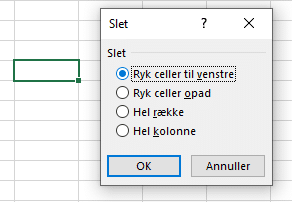
Markér tekst og markér hele arket
Du kender nok den ene genvej fra andre programmer – nemlig hvordan man markerer alt.
Denne genvej har Excel “todelt”:
CTRL + A: Markér tekst
CTRL + A + A: Markér hele arket
Markér alt kan således både være tekst samt hele arket.
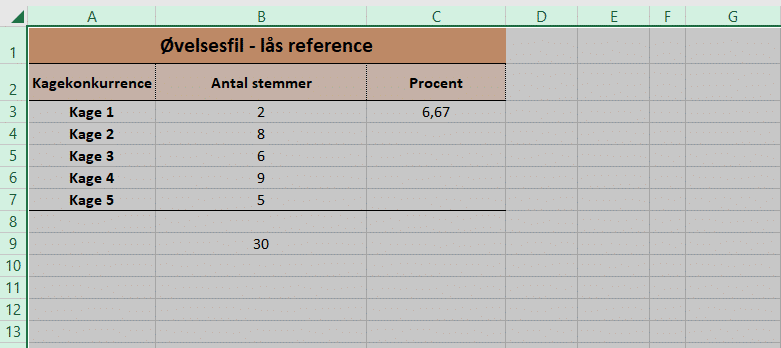
Autosum overstående
Uden manuel markering eller klik, kan du sammenlægge tallene i din kolonne.
Shift + Alt + =: Autosum af overstående
(Vil du lære mere om SUM og Autosum, så har vi en artikel, som du kan se her)
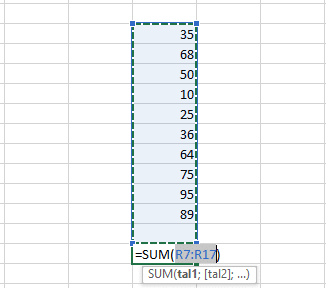
Tusindtals-separator med to decimaler
Har du et stort tal, kan det være rart at få sat de klassiske separator-punktummer. På den måde, bliver tallet lettere at læse.
I stedet for selv at sidde og sætte dem, kan du hurtigt aktivere en genvej med venstre hånd:
Shift + CTRL + 1: Tusindtals-separator med to decimaler
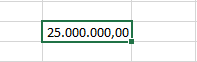
Skift mellem ark
Har du flere ark i din projektmappe, er denne genvej et must.
CTRL + Page up/down: Skift ark
(Der kan også stå “Pq up” og “Pg Dn” på tastaturet)
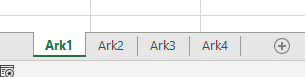
Skift mellem Excel-filer
Har du gang i flere regneark på samme tid, kan det være rart med en genvejstast i stedet for at du skal klikke rundt mellem vinduerne.
CTRL + Tab: Skift Excel-fil
Indsæt/fjern filter
CTRL + Shift + L: Indsæt filter
Ved denne genvejstast kan du let hurtigt indsætte filter. Du markere de kolonner, som du vil have filter på og bruger genvejen.
(Ved du ikke hvad filtre kan i Excel – så finder du en artikel her)
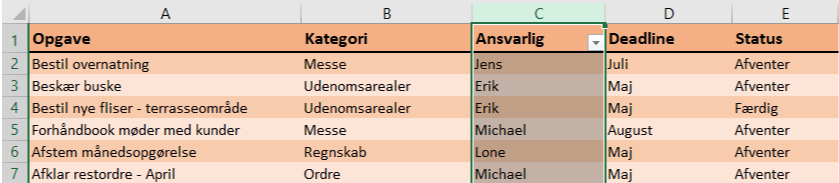
Hop til A1
Det tætteste man kommer på “tilbage til start” er den øverste, venstre celle: A1.
Har du et stort regneark, kan du blot trykke på genvejstasterne og vupti: så er du tilbage, hvor det hele startede.
CTRL + HOME: Hop til celle A1
Sådan!
![]()
Jeg har nu delt mine ti bedste genveje i Excel med dig, som vil kunne hjælpe dig hurtigere igennem dit dataarbejde.
Rigtig god fornøjelse!
Arbejder du i Word, så lær mine bedste genvejstaster til Word her!
Lær mere og bliv endnu hurtigere!
Har du fået blod på tanden og vil blive hurtigere og skarpere i dit Excel-arbejde?![]()
Så kan jeg anbefale vores kursus ”Genvejstaster i Excel” – Du finder det lige her!

